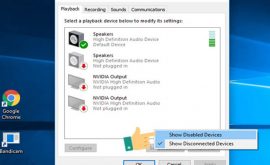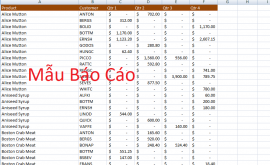Sửa lỗi không đánh được số trong Word 2010
Trong quá trình sử dụng ứng dụng Word nếu chẳng may bạn gặp lỗi Word 2010 bị khóa không đánh được chữ thì đừng quá lo lắng. Những giải pháp sau đây sẽ giúp bạn khắc phục sự cố nhanh chóng để sửa, xóa hay thêm nội dung mới. Cùng HTBK Computer tìm hiểu qua bài viết dưới đây.
Mục lục nội dung
Nguyên nhân khiến file Word không chỉnh sửa được
Nguyên nhân khiến Word 2010 bị khóa không đánh được chữ, không chỉnh sửa được khá đa dạng. Tuy nhiên lỗi này thường gặp ở một số đối tượng thường là những người dùng không sử dụng đầy đủ dịch vụ cung cấp bởi Microsoft như hệ điều hành Windows bản quyền. Tuy vậy, lỗi Word 2010 không sửa, xóa, thêm nội dung mới không quá nặng và phức tạp nên có thể xử lý nhanh và loại bỏ hoàn toàn khi thực hiện các hướng dẫn khắc phục sau.
Hiện phiên bản cập nhật mới nhất của phần mềm ứng dụng văn phòng Microsoft Office là bản Office 2019. Phiên bản này được khuyến khích sử dụng để tránh những lỗi vặt, nếu máy tính bạn chưa được nâng cấp phiên bản mới nhất thì có thể tải miễn phí Office 2019 về máy tính nhé.
Ngoài nguyên nhân này, một vài nguyên nhân khác cơ thể nhắc đến như:
- Do người soạn thảo văn bản đó không muốn được khác chỉnh sửa nội dung của họ
- Do thanh công cụ Word 2010 bị ẩn đi và bạn không thể chỉnh sửa được nội dung như mong muốn…
Với những nguyên nhân này thì cách khắc phục lỗi không đánh được chữ trên Word 2010 như thế nào?
Khắc phục lỗi Word 2010 bị khóa không đánh được chữ
1. Lỗi do hết hạn sử dụng bản Office miễn phí
Hiện tượng Word bị lỗi không sửa, xóa hoặc đánh thêm nội dung mới là vấn đề cơ bản thường gặp. Lỗi này còn gặp ở một số công cụ Office khác như Excel, PowerPoint và Outlook. Nguyên nhân gây ra lỗi này có thể do bạn đã hết thời hạn sử dụng bản Office miễn phí. Thường khi đăng nhập bằng tài khoản Microsoft, người dùng có thể gia hạn thêm vài ngày nhưng hệ thống sẽ gửi thông báo mua bản quyền Office thường xuyên như. Với lỗi hết thời gian sử dụng thử bản Word 2010, việc không sửa, xóa hay thay thế nội dung mới là điều tất yếu. Để giải quyết lỗi này, người dùng không còn giải pháp nào khác là mua bản quyền Office 2019 mới để tiếp tục sử dụng đầy đủ các tính năng của Microsoft Office.
2. Lỗi do file đang để chế độ bảo vệ
Chế độ Protected View trên Word 2010 được trang bị để bảo vệ nội dung tài liệu khi tải hay nhận một file Word mới từ người khác về máy tính của bạn. Theo đó hệ thống Office sẽ tự động bảo vệ thiết bị người dùng khỏi những mối nguy hại do mã độc hại. Khi tải file Word về máy, bạn cần tắt chế độ Protected View đi thì mới có thể tiến hành sửa, xóa hay thêm nội dung mới như bình thường. Tất nhiên lỗi này chỉ xảy ra khi người gửi để file ở chế độ Protected View, còn nếu gửi file bình thường thì ít gặp hơn.
Còn đối với trường hợp file Word đã bị mã hóa bởi người tạo sẽ không cho phép chỉnh sửa file. Để giải quyết vấn đề file bị mã hóa rất phức tạp, tuy nhiên không phải là không thể giải quyết. Người dùng có thể tham khảo các mở file bị mã hóa theo các bước sau:
Bước 1: Tắt chế độ block (khóa) của file Word khi tải file về máy bằng cách nhấn chuột phải vào file đó, chọn Properties >> Unblock >> Apply >> OK để xác nhận hoàn tất tác vụ.
Bước 2: Mở file Word bất kỳ, có thể là file trắng rồi nhấn vào mục File trên thanh công cụ.
Bước 3: Chọn Open >> Browse và chọn file Word đang bị mã hóa không mở hay chỉnh sửa được nhưng chưa mở file vội.
Bước 4: Tại phần All Files, bạn chọn kiểu Files khôi phục văn bản từ bất kỳ tệp nào. Khi đó hệ thống sẽ hỗ trợ mở file Word bị mã hóa, nếu không mở được thì kết quả cũng sẽ hiển thị thông báo luôn.
Bước 5: Tại phần Open ở mực mở rộng bạn chọn Open and Repair để mở và sửa file Word bình thường.
3. Sử dụng tính năng Trust Center
Ngoài 2 lỗi phổ biến thường gặp trên thì bạn cũng sẽ gặp trường hợp một file Word bị khoá thì tất cả các tính năng trên thanh công cụ đều sẽ bị ẩn đi và người dùng sẽ không thể thực hiện các thao tác mong muốn được. Vậy để mở khoá file, hãy thao tác từng bước sau:
Bước 1: Mở file bị khoá, nhấn chọn File > Options.
Bước 2: Trong giao diện Word Options > tìm kiếm và chọn Trust Center > Trust Center Settings
Bước 3: Tìm kiếm mục Protected View ở thanh menu bên trái màn hình giao diện và bỏ tích 3 dòng đầu > Nhấn OK.
Bước 4: Mở lại file bị khoá và thực hiện nhũng thao tác mà bạn mong muốn nhé
4. Đổi file sang một định dạng khác và copy nội dung sang một file Word mới
Ngoài những cách khắc phục lỗi Word 2010 bị khoá không gõ được chữ ở trên, bạn cũng có thể tham khảo cách đổi file lỗi sang một định dạng khác để khắc phục tình trạng. Cách thực hiện bạn có thể tham khảo như sau:
Bước 1: Từ giao diện file Word bị lỗi, chọn File > Save As.
Bước 2: Chọn thư mục để lưu file, đặt tên file như bạn mong muốn. Khi lưu file, hãy chú ý tới phần định dạng file lưu. Bạn sẽ không lưu file dưới định dạng Word Document nữa mà chuyển sang định dạng Single File Web Page. Nhấn Save để tiến hành lưu file.
Bước 3: Quá trình lưu file hoàn tất, bạn sẽ nhận được một file lưu có định dạng và icon như hình dưới.
Bước 4: Mở file vừa chuyển. Khi đó, tất cả nội dung bị khoá không copy được trước đó trong file sở được hiển thị trên một giao diện Web. Copy nội dung và Paste vào một file Word mới và lưu lại.
Như vậy trên đây là những nguyên nhân chính và cách khắc phục lỗi Word 2010 bị khóa không đánh được chữ đơn giản dành cho bạn tham khảo. Ngoài ra còn nhiều nguyên nhân khác gây ra hiện tượng này nhưng trong phạm vi bài viết có giới hạn chỉ giới thiệu một số vấn đề và giải pháp thường gặp nhất, hy vọng có thể giúp ích được cho mọi người. Chúc bạn thành công!